Kuten tiedätte, käyttäjätiliin kirjautuminen Windows 7: ssä ja aiemmissa Windows-versioissa oli yksinkertainen tehtävä. Kun näet kirjautumisnäytön, kirjoita salasana laatikkoon, jos sinulla on sellainen, jotta voit käynnistää työpöydälle.
Lukitsemisenäytön käyttöönotolla Windows 8: ssa Microsoft on lisännyt Windows-kirjautumisprosessiin lisävaiheen. Kun käynnistät tietokoneen, kaunis, mutta yksinkertainen käynnistysruutu -logo, näyttöön ilmestyy lukitusnäyttö, kuten tietokoneen akun tila, päivämäärä ja kellonaika sekä modernien sovellusten ilmoitukset. Käyttäjien täytyy painaa Enter-näppäintä tai napsauttaa lukitusnäyttöä nähdäksesi kirjautumisnäytön, jossa sinun tarvitsee kirjoittaa salasanasi siirtyäksesi Aloitusnäyttöön tai työpöydälle.

Ne, jotka ovat käyttäneet älypuhelinta, tietävät, että tämä lukitusnäytön konsepti otettiin käyttöön mobiilikäyttöjärjestelmissä. Vaikka Windows 8 / 8.1: n lukitusnäyttö tarjoaa arvokasta tietoa ja on muokattavissa monin tavoin, käyttäjät, jotka eivät halua käydä läpi ylimääräistä vaihetta, saattavat haluta poistaa tai poistaa lukitusnäytön käytöstä.
Ohjauspaneelissa tai PC-asetuksissa ei ole mitään vaihtoehtoa, jos haluat poistaa lukitusnäytön käytöstä tai poistaa sen käytöstä, voit poistaa lukitusnäytön joko poistamalla sen käytöstä ryhmäkäytäntöeditorissa tai muokkaamalla Windowsin rekisteriä.
Poista jokin seuraavista ohjeista poistaaksesi lukitusnäytön. Suosittelemme, että luot järjestelmän palautuspisteen ennen muutoksia ryhmäkäytäntöön tai Windowsin rekisteriin, jotta voit nopeasti palauttaa lukitusnäytön joutumatta käymään läpi pitkän menettelyn.
Menetelmä 1
Poista lukitusnäyttö käytöstä rekisterieditorilla
Vaihe 1: Paina Windows- ja R-pikanäppäimiä samanaikaisesti avataksesi Suorita-komennon. Kirjoita ruutuun Regedit ja paina sitten Enter-näppäintä. Napsauta Kyllä-painiketta, kun näet UAC-kehotteen.
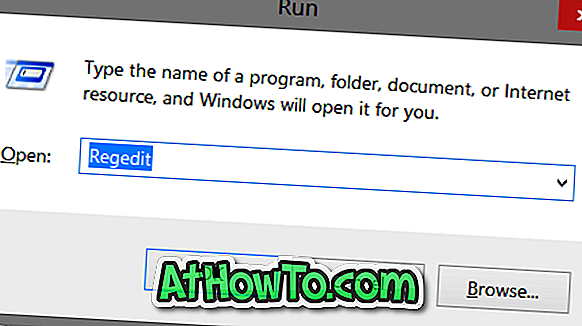
Vaihe 2: Kun rekisterieditori on käynnistetty, siirry seuraavaan näppäimeen:
HKEY_LOCAL_MACHINE \ SOFTWARE \ Policies \ Microsoft \ Windows \ Muokkaus
(Huomaa, että jos muokkausnäppäintä ei ole, luo yksi hiiren kakkospainikkeella Windows-näppäintä, napsauttamalla Uusi ja sitten Avain)
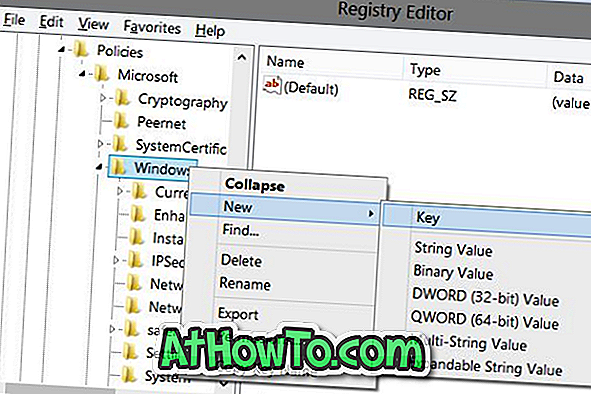
Vaihe 3: Luo oikealla puolella uusi DWORD- arvo (32-bittinen), jonka nimi on NoLockScreen, ja aseta sen arvo arvoon 1 (kaksoisnapsauta merkintää muuttaaksesi arvoa) poistaaksesi lukitusnäytön.
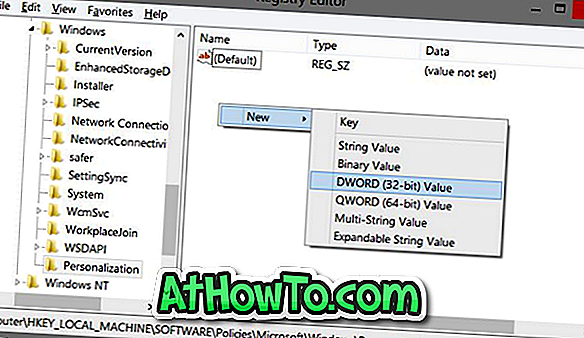
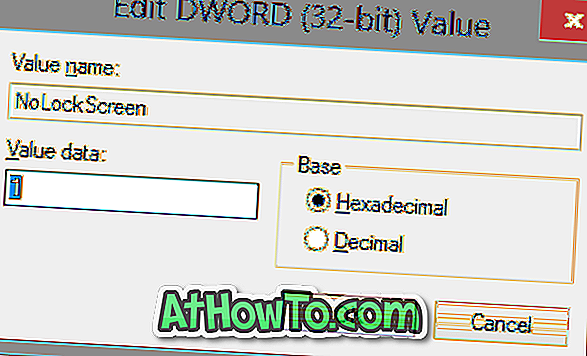
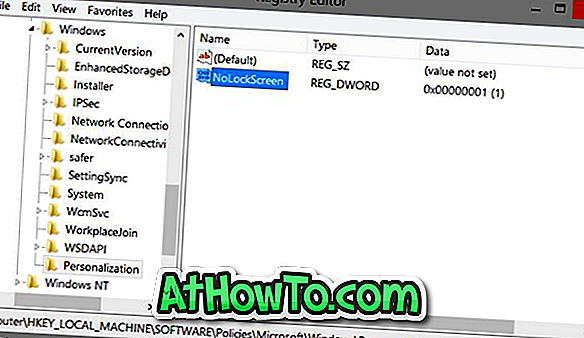
Vaihe 4: Sulje rekisterieditori. Kirjaudu ulos tai käynnistä tietokone uudelleen nähdäksesi kirjautumisnäytön lukitusnäytön sijasta. Se siitä!
Lukitusnäyttö voidaan palauttaa poistamalla NoLockScreen. NoLockScreen-arvon asettaminen arvoon 0 (nolla) mahdollistaa myös lukitusnäytön.
Menetelmä 2
Poista tai poista lukitusnäyttö ryhmäkäytännön avulla
Siirry tähän menetelmään, jos käytössä on Windows 8.1 Pro.
Vaihe 1: Avaa Suorita-komentoruutu painamalla Windows- ja R-näppäimiä. Kirjoita ruutuun Gpedit.msc ja paina Enter avataksesi ryhmäkäytäntöeditorin.
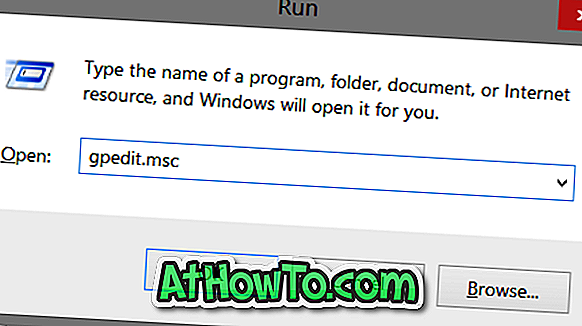
Vaihe 2: Siirry kohtaan Tietokoneen asetukset, Hallintamallit, Ohjauspaneeli ja sitten Mukauttaminen.
Vaihe 3: Etsi oikealla puolella käytäntö, joka on merkitty Älä näytä lukitusnäyttöä, kaksoisnapsauta sitä nähdäksesi sen ominaisuudet ja aseta sen arvoksi Käytössä. Valitse lopuksi Käytä ja OK. Se siitä!
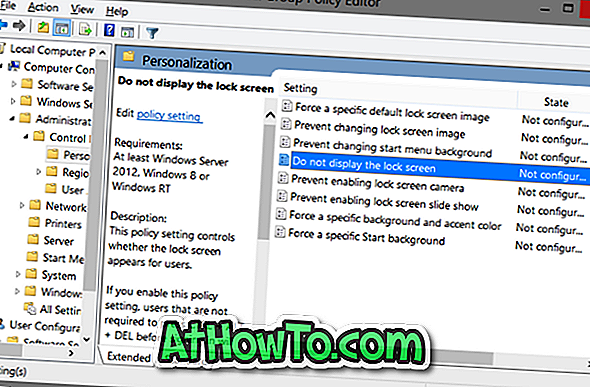

Voit myös kiinnostaa sinua, miten Windows 8.1: n lukitusnäyttö voidaan muokata, miten Bingin kotisivun kuva voidaan asettaa lukitusnäytön taustaksi ja miten näyttää kuva diaesityksenä lukitusnäyttöoppaillasi.














